
Innehållsförteckning:
- Författare John Day [email protected].
- Public 2024-01-30 12:47.
- Senast ändrad 2025-01-23 15:11.

Denna fix fungerade för del # 3JAT9HATP05 och 3JAT9HATP21.
Men kan antagligen fungera för andra modeller. Precis som alla andra som har köpt en HP DV9000 -bärbar dator har mitt vänstra gångjärn spruckit och därmed bröts också de inbäddade låsmuttrarna i det övre LCD -locket. Jag har haft denna HP DV 9000 i under ett år men vägrar att skicka tillbaka den för service. Jag har inte försökt att kontakta HP efter att ha läst alla helvete -historier som alla andra har haft i att göra det … Så jag var kreativ och hade alla verktyg, bestämde mig för att ge det ett försök att fixa det själv efter att ha letat efter delar och sett ett pris på $ 200+ märka. Min bärbara dator stängs nu som ny och skärmen stängs av när den är stängd. Jag skulle inte rekommendera någon som försöker denna reparation om du inte har tålamod och lite mekaniskt kunnande … Det finns några steg här som är avgörande för att de görs korrekt eller att LCD-skärmen inte passar tillbaka i chassit. Jag kommer att försöka gå in på detaljer med de steg för steg bilder som jag har tagit under min reparation. *Alla bitar som tas bort måste läggas i en separat behållare så att de inte går förlorade under reparationsprocessen !! DU är på egen hand med den här fixen! Det fungerade för mig men jag kan inte hållas ansvarig för att ogiltigförklara din garanti eller om du bryter din bärbara dator ytterligare eftersom du försökte fixa mig. Jag skulle också läsa igenom hela sidan för att bekanta dig innan du försöker detta och för att hitta föremål som jag kanske inte hade talat om i listorna med verktyg och material. Om du har frågor: [email protected] VERKTYG BEHÖVS mini -Phillips -skruvmejsel mini Flat Head -skruvmejsel 2 eller 4 - 1 "mini -klämmor rakbladstång skruvmejslar fil pop -nivpistol trådlös borr 1/16" metallskärborr - (steg 12) 1/8 "metallskärborr - (eller mindre beroende på din popnivstorlek) 3/16" metallskärborr - (eller mindre beroende på skruvhuvudstorlek i steg 12) MATERIAL BEHÖVS Devcon Plastic Welder 2 " stanley L -fäste - (få mer än 1 vid fel!) snabbtorkande superlim för armen - (steg 9) pappershanddukar - (för din LCD) något att blanda epoxi på något för att sätta dina borttagna delar i 1/8 " popnitar
Steg 1:
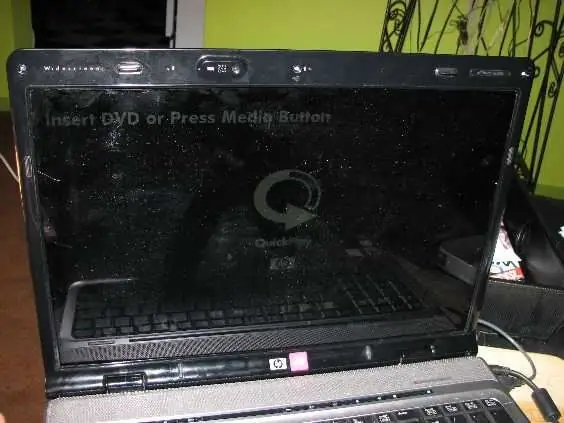

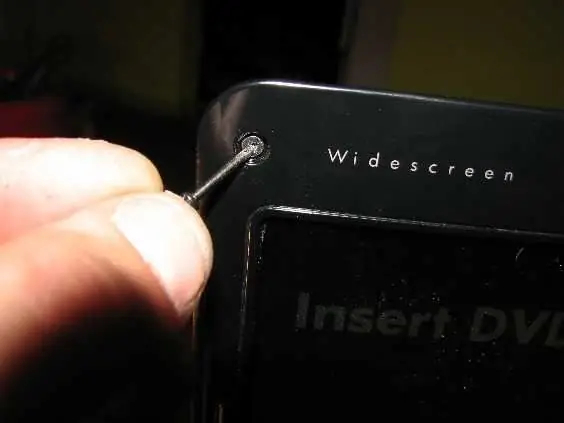
Du måste ta bort de tre små gummiskruven som sitter på överkanten
av den bärbara datorskärmen till höger, i mitten och på vänster sida med hjälp av den mini platta skruvmejseln. Ta sedan bort de 3 skruvarna under gummiluckorna.
Steg 2:

Sedan måste du ta bort den yttre skärmramen, som lossnar. Var väldigt
var försiktig så att du inte tvingar fram plasten för den kan spricka! Jag skulle börja från det vänstra gångjärnshörnet som förmodligen är öppet och arbeta medsols med den lilla plattskruvmejseln som spetsar isär varje tum eller så. Du kan också behöva ta bort de nedre högra och övre gummiskruven och ta bort skruvarna för att frigöra ramen.
Steg 3:
Nu när LCD -skärmen är helt exponerad kan du se hur förstört gångjärnet
och monteringsställen är skadade PÅ DÅLIG KONSTRUKTION AV TILLVERKARENS DESIGN !!!
Steg 4:

Sedan måste du skruva loss de 2 mycket små skruvarna som finns på vänster gångjärn
anslutning till LCD -skärmen. Lägg nu märke till hur mycket utrymme det är mellan LCD -skärmens botten och det vänstra gångjärnet. För detta är en av de saker som kan göra att denna reparation gör dina ansträngningar värdelösa när du försöker sätta ihop igen! Det finns bara ca 1/16 frigång.
Steg 5:

Nu måste du frigöra det trötta gångjärnet. Beroende på hur långt du slängde din
topplockets monteringspunkter är. Försök att skruva loss de 4 små Phillips -huvudskruvarna från gångjärnet (endast 3 om du tog ut den som redan var täckt av gummiskruven) Om skruvarna vrider sig och inte lossnar har monteringspunkterna på LCD -locket spruckit så lämna dem bara tills vidare.
Steg 6:
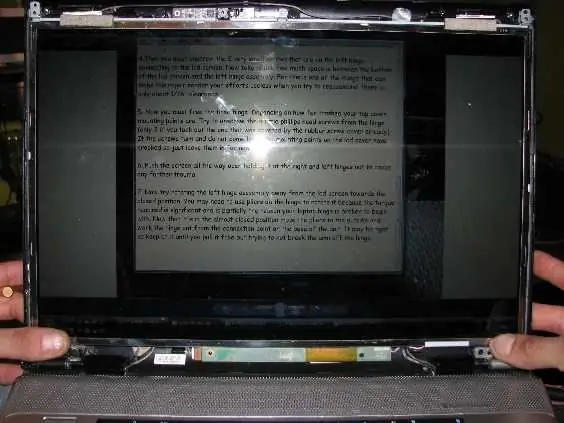
Skjut skärmen hela vägen och håll den i höger och vänster gångjärn
att inte orsaka ytterligare trauma. Om ditt gångjärn är för långt borta och du inte kan flytta det, måste du tvinga gångjärnet med en tång när du tar bort det under nästa steg.
Steg 7:




Försök nu att vrida det vänstra gångjärnet från LCD -skärmen
mot stängt läge. Du kan behöva använda tång på gångjärnet för att rotera det eftersom vridmomentet som krävs är betydande och delvis är anledningen till att ditt bärbara gångjärn är trasigt till att börja med. Nu när det är i nästan stängt läge, flytta tången till utsidan och arbeta ut gångjärnet från anslutningspunkten på enhetens bas. Det kan vara tätt så håll det tills du drar loss det men försöker att inte bryta armen från gångjärnet. Ta bort skruvarna och fästelementen i mässing och lägg i behållaren för delar.
Steg 8:


Nu måste du sätta en böj på vinkelfästet. Använd en bänkskruv
om du har en eller klämmer fast ett skruvstycksgrepp till fästets egde, med en annan stor tång startar du böjningen, Med en hammarslag böjer du platt. *Detta är ett kritiskt steg! Böjningen måste ta form med gångjärnet! Överböj inte, annars försvagar du styrkan. Se också till att du böjer gångjärnet i rätt riktning!
Steg 9:




Som ni ser var min kant helt åtskild på gångjärnsarmen.
Jag gjorde inte detta men jag rekommenderar att du överlimmar skarven på armen så att den inte kommer att röra sig och i sitt ursprungliga läge, så när du sätter tillbaka den tillsammans med LCD -skärmen sitter den korrekt i chassit. Lägg över gångjärnet med din nya stödfäste. Gör märken med svart permanent markör där du behöver slipa ut så att det ligger över gångjärnet korrekt så att fästet sitter ovanpå gångjärnet. Du måste klippa längden på den främre delen av fästet så att du inte täcker det tredje hålet på gångjärnet. (Jag klippte av den vid stegpunkten på gångjärnet.) Använd antingen bänkskruven eller skruvstångsgreppet för att hålla i fästet och galler det. Jag kan inte uttrycka nog hur viktigt det är att du formar och slipar konsolen exakt till formen på det ursprungliga gångjärnet. Jag slipade inte armen förrän jag var i nästa steg.
Steg 10:


Blanda upp en liten portion epoxi. (du måste blanda de 2 delarna noggrant
och arbeta snabbt så att det inte stelnar, annars får du inte rätt bindningshållfasthet) Smörj en bra mängd epoxi på gångjärnet vid kontaktpunkterna och kläm fast utan att kasta bort gångjärnets form. Använd cirka 3 till 4 miniklämmor. Låt ca 10 minuter för epoxyn att stelna. Om du är patienttyp, låt den sitta längre … kan inte skada.
Steg 11:


Nu när epoxyn har stelnat ta bort klämmorna på armen. Om du har
ett mittstansmärke 2-3 punkter där du kommer att borra för dina popnitar i mitten av armen. (Jag använde 1/8 aluminium så jag satte bara 2, jag skulle eller snarare använde mindre och satte 3.) Skjut popnitar från utsidan av gångjärnsarmen inåt LCD -skärmen.
Steg 12:

Jag la också till en popniv i gångjärns framsida, bara håll kvar
tänk att du inte brukar blockera hålen för skruvarna. Du måste nu borra genom gångjärnets baksida ut fästet de små hålen för att de ursprungliga skruvarna ska passa. Borra sedan framsidan av fästet med en 3/16 bit (om du inte har den exakta storleken för huvudet att fördjupa så att skruvarna når igenom) Gå LÅNGSAMT! INTE över borr, du vill inte gå in i gångjärnet alls!
Steg 13:

Slip nu fästet så att det tar form med armen också
ner pop -rivots slät på LCD -sidan av armen. Även om jag inte gjorde det här på min för att jag ville att den skulle ha mest styrka, så kanske du vill att ansiktsramen sitter helt stängd när du snäpper fast den igen senare i steg 16. Slipa ned överkanten på framsidan av fästet till toppen av gångjärnet. (Första bilden i steg 18 visar hur min ser ut med ram på.)
Steg 14:


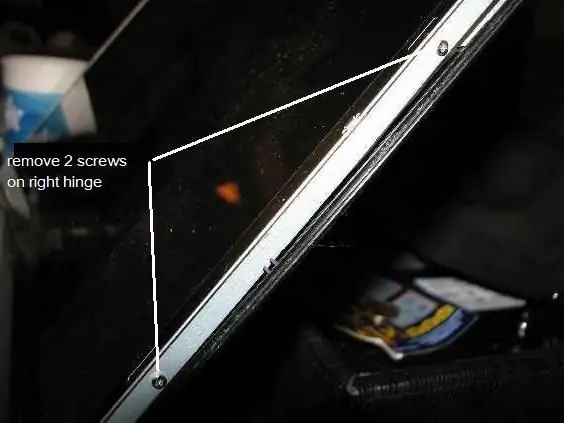
Håll tummarna och sätt ditt nyreparerade gångjärn på plats
för att se om det stämmer korrekt. Skjut gångjärnet till det helt öppna läget mycket försiktigt så att det ligger i linje med de övre lockhålen. Om du använde 2 fästen och det var samma som mitt skulle du bara behöva använda en rakhyvel och klippa ut en liten plastfäste från lockets hölje. Vid denna tidpunkt före skärningen skulle jag ta ut de två skruvarna till höger gångjärnet och ta bort LCD -skärmen, lägg ner några pappershanddukar och lägg det på tangentbordet. Du kan behöva lossa de nedre högra gångjärnskruvarna för att få avståndet att skruva loss sidoskruvarna. Jag skulle sätta tillbaka den övre skruven på höger arm i LCD övre och nedre gångjärnskruvar för att bibehålla en sann form före nästa steg.
Steg 15:



Nu beroende på hur illa dina monteringshål skadades, kommer att påverka hur du gör detta steg. Jag hade alla 3 avbrutna, så jag satte de 3 skruvarna på plats och spände mässingens kontaktpunkter snyggt till gångjärnet. Skär därefter isolerande mylar från HP-garantin, så att du enkelt kommer åt börvärdena. Lägg en bit papper eller plast under skarvpunkten, bara om du har överlim. Blanda nu den lilla portionen epoxi och applicera runt börvärdena. Detta är viktigt att du inte överdriver lim eftersom LCD -skärmen inte passar in i chassit. Sätt tillbaka ditt gångjärn på plats, skruva snabbt fast armarnas överdel i bärbar datorskydd. Håll hörnet på skärmen i rätt position med hjälp av tavlan som en vägledning så att gapet är detsamma medan epoxyn stelnar. Om din epoxi pressas ut i LCD -området använder du rakbladet och tar bort överflödigt lim innan det stelnar hårt.
Steg 16:



Om epoxi är inställd hårt kan du nu sätta tillbaka LCD -skärmen. Ta först ut
de två översta skruvarna som håller armarna mot locket. Sätt in de två vänstra och högra sidoskruvarna i LCD -skärmen. Se till att alla kontaktpunkter och webbkamera osv är uppställda.
Steg 17: Oförstörbar reparation av det trasiga HP DV 9000 bärbara gångjärnet och fodralet
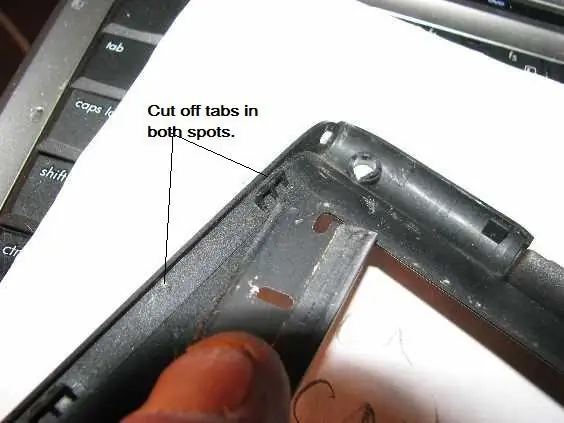

Ta LCD -ramen och vänd. Skär sedan av de två klämkontaktpunkterna med en rakhyvel, slät till ramen. Om du slipade ned fästets yta mot gångjärnskanten, när du knäppte ansiktsramen ska den stänga tillbaka som ny, eller om du inte har det kommer du att få ett mycket oläsligt gap i sidan, men kommer att bli starkare över lång sikt. Jag vet inte hur länge detta kommer att pågå. Jag gjorde bara detta igår (17/4/08) men verkar fungera bra. * UPPDATERING* Från och med 27/04/08 och många överdrivna tester håller fixen som ny.
Steg 18: Sista steget


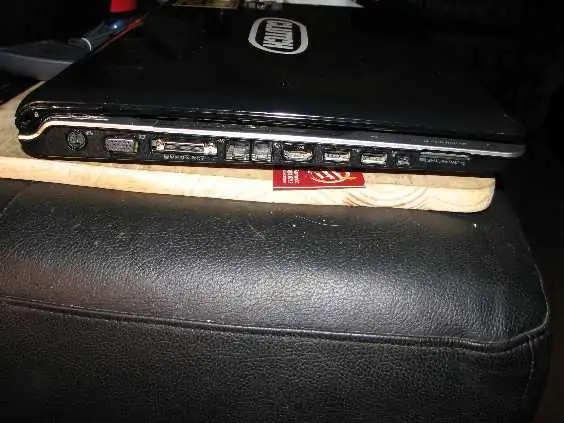
Sätt tillbaka de tre översta skruvarna och de två nedre skruvarna i LCD -ramen i det bärbara datorhöljet, sätt sedan på den 5 klibbiga gummipadsbacken och du är klar. Hoppas det löste sig för dig !!! Denna HP -gångjärnsreparation kan också ses på https://www.hingefix.com Tack för att du tittade på min fix!
Rekommenderad:
Enkel guide till reparation av trasiga BOSE QC25 -hörlurar - INGET LJUD från ett öra: 5 steg (med bilder)

Enkel guide till reparation av trasiga BOSE QC25 -hörlurar - INGET LJUD från ett öra: Bose är välkänt för sina hörlurar, och särskilt deras aktiva brusreducerande sortiment. Första gången jag lade på ett par QuietComfort 35 -tal i en elektronikbutik blev jag förbluffad av tystnaden de kan skapa. Jag hade dock en väldigt
Hur du återanvänder den gamla LCD -skärmen på din trasiga bärbara dator: 4 steg

Hur man återanvänder den gamla LCD -skärmen på din trasiga bärbara dator: Detta är ett superenkelt men också väldigt fantastiskt projekt. Du kan göra en modern bärbar datorskärm till en bildskärm med rätt drivrutin. Att ansluta dessa två är också enkelt. Anslut bara kabeln och gjort. Men jag tog det ett steg längre och även
Det absolut värsta Raspberry Pi -fodralet: 8 steg (med bilder)

Det absolut värsta Raspberry Pi -fodralet: Det finns många bra Raspberry Pi -fodral. Att göra ett annat bästa Raspberry Pi -fodral verkade för enkelt. Så jag bestämde mig för att göra det absolut värsta Raspberry Pi -fodralet. Ingen design, ingen stil, bara ett jävligt fult fodral. Varje gång jag startar ett Raspberry Pi -projekt
Enkel reparation av hörlurar för trasiga ledningar: 7 steg

Enkel reparation av hörlurar för trasiga ledningar: Om dina hörlurar inte fungerar och du vet att det inte är nära uttaget är det enkelt att fixa … inte mer än 10 minuter om du vet vad du gör. Mina tog lite längre tid sedan jag arbetade med min väns hörlurar just då och de är
Vattentäta högtalare som svävar - " Det svävar, det stötar och det gör noterna! &Quot;: 7 steg (med bilder)

Vattentäta högtalare som svävar - " Det svävar, det ryser och det stenar noterna! ). Vi kommer att flyta nerför floden, eller fästa linjer till stranden så att våra flottar stannar precis vid vår campingplats. Alla h
